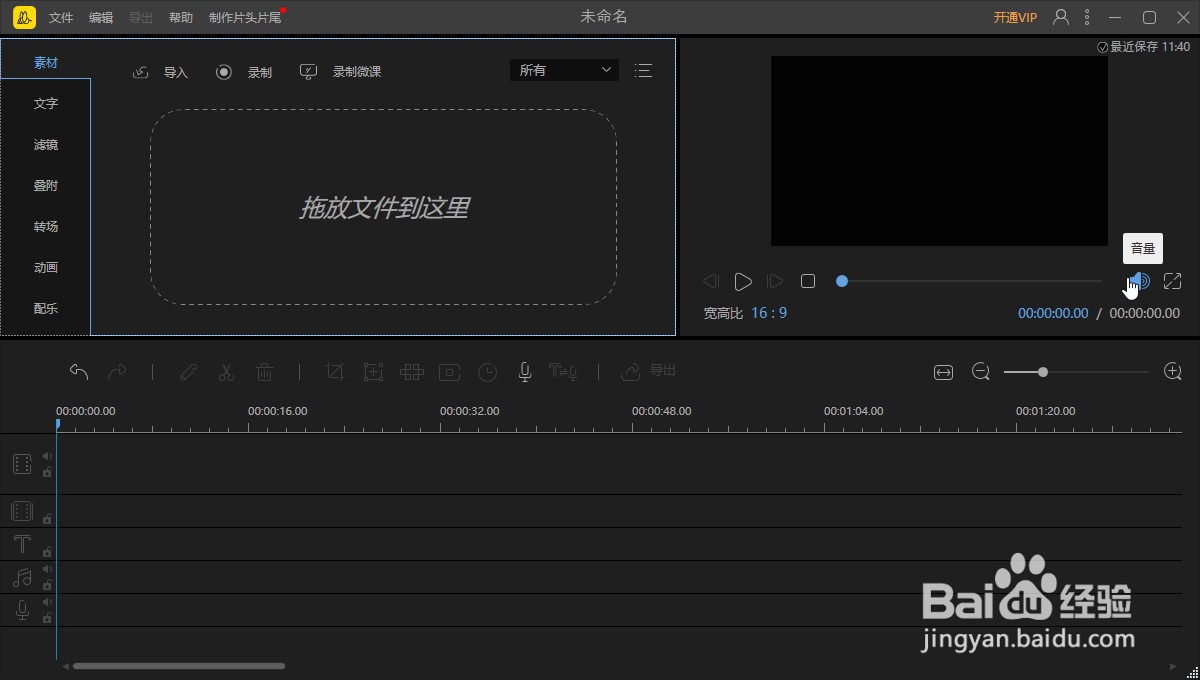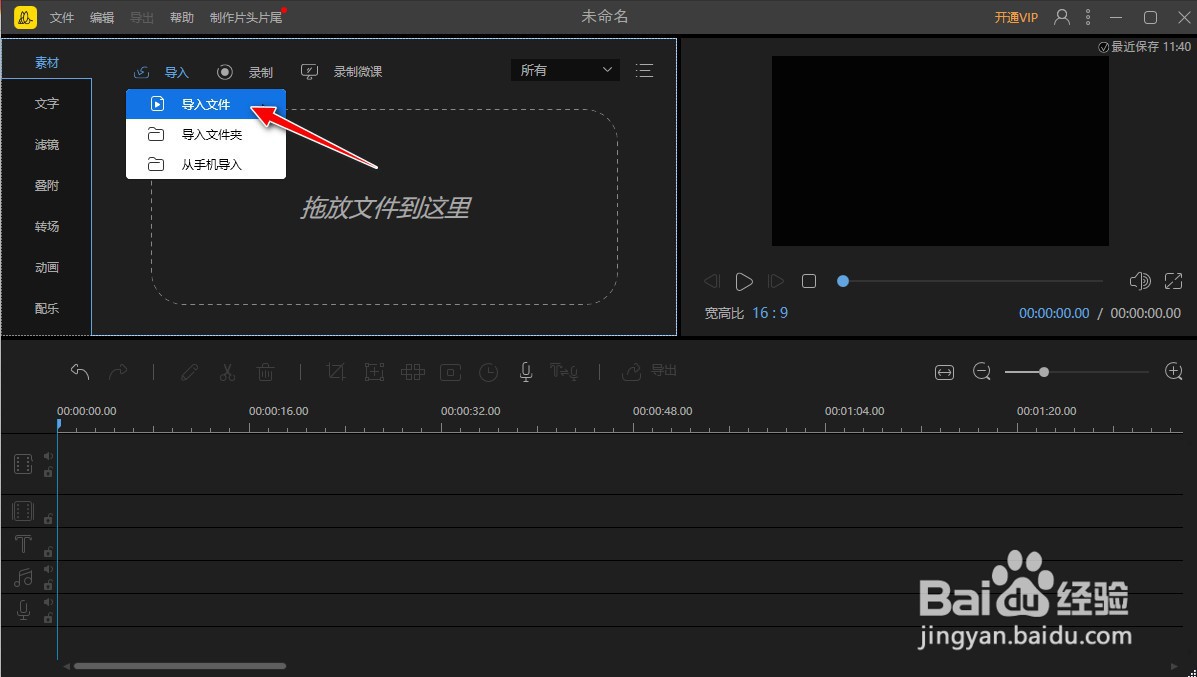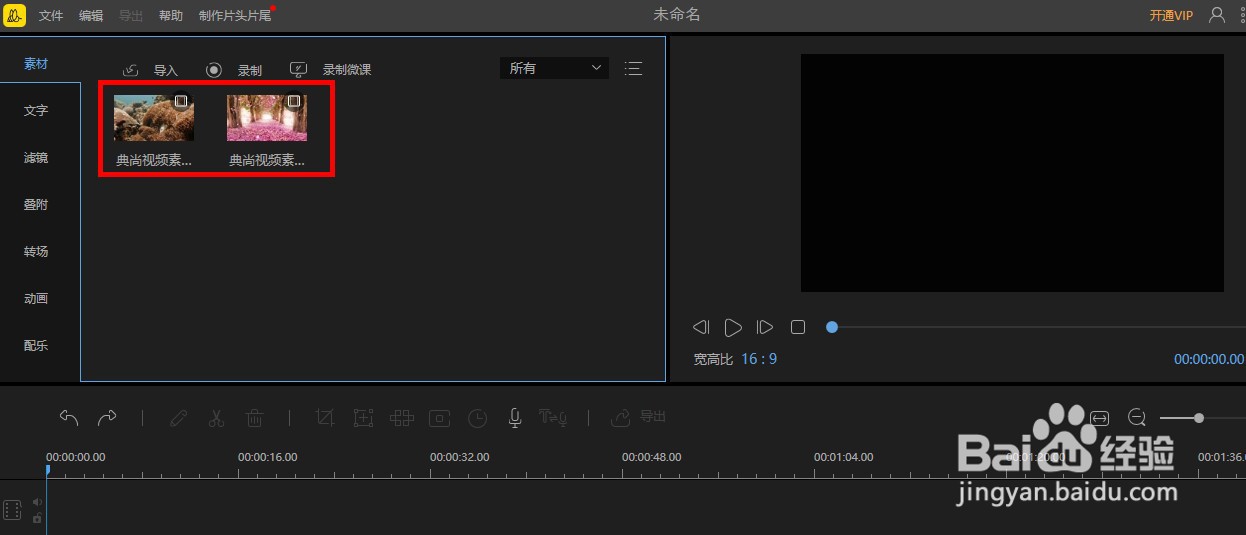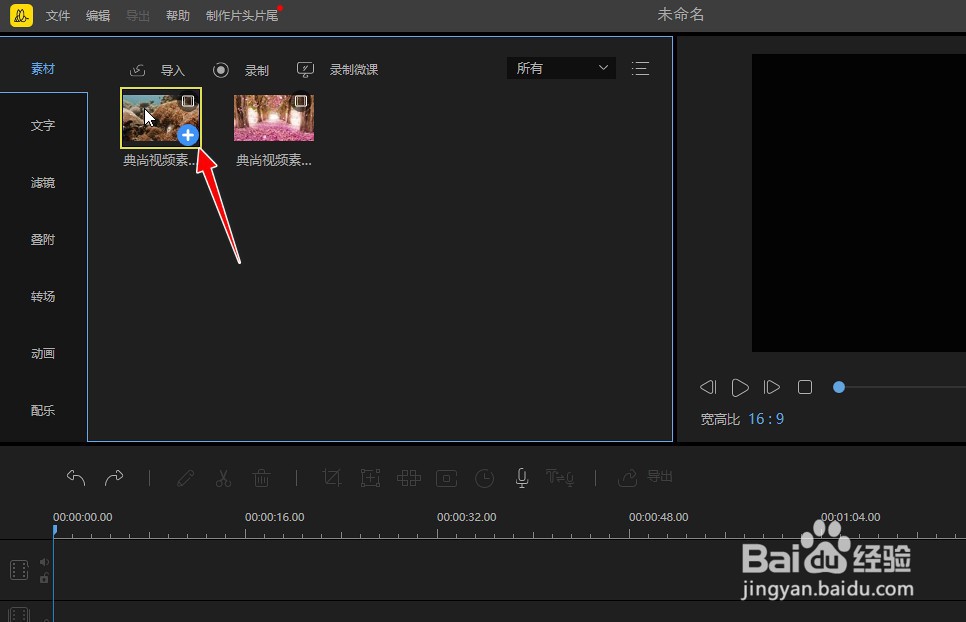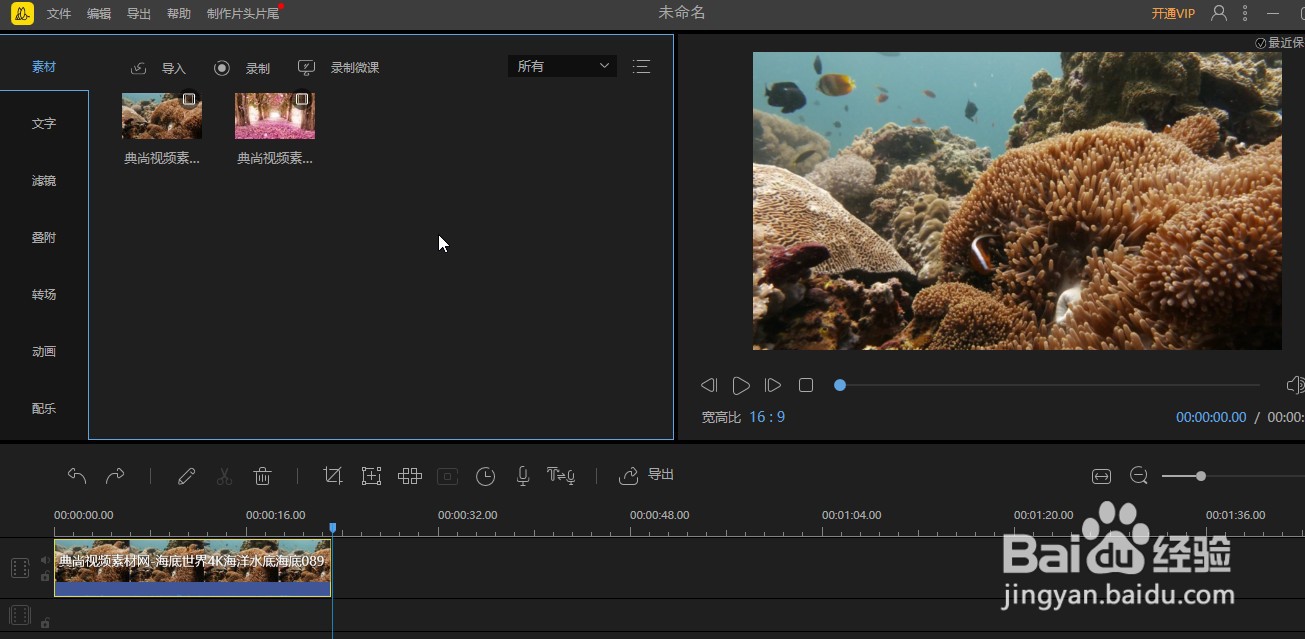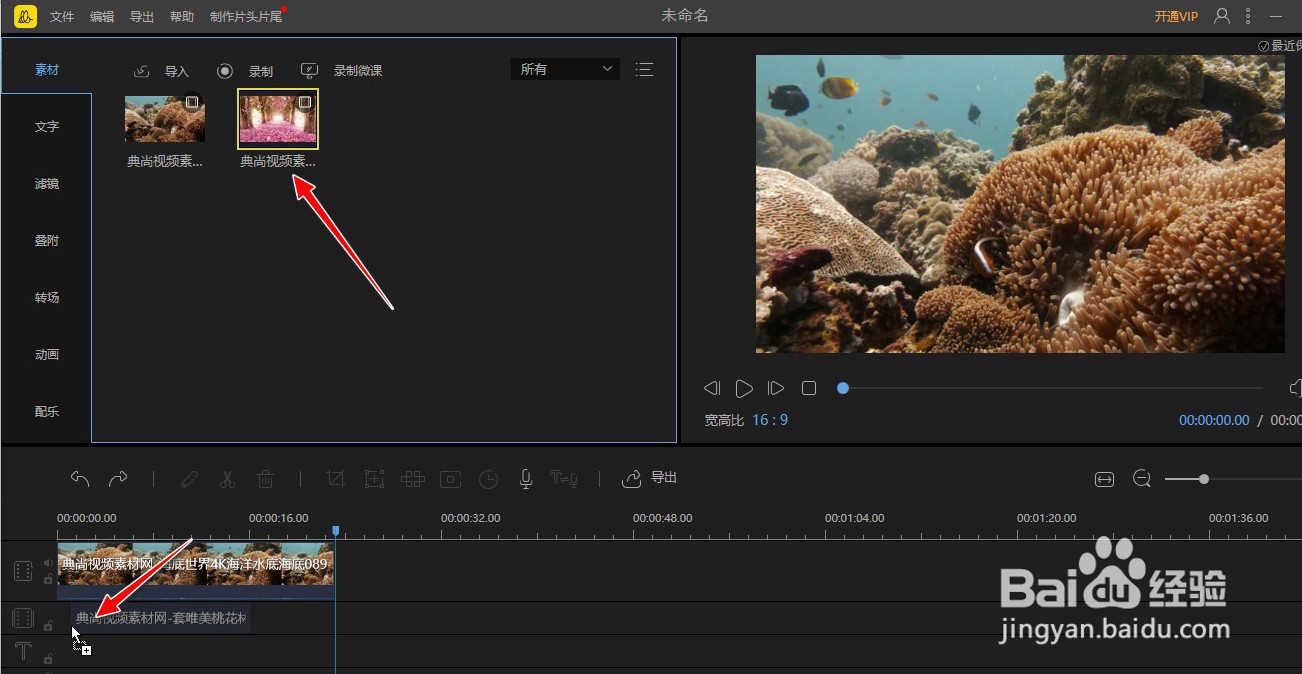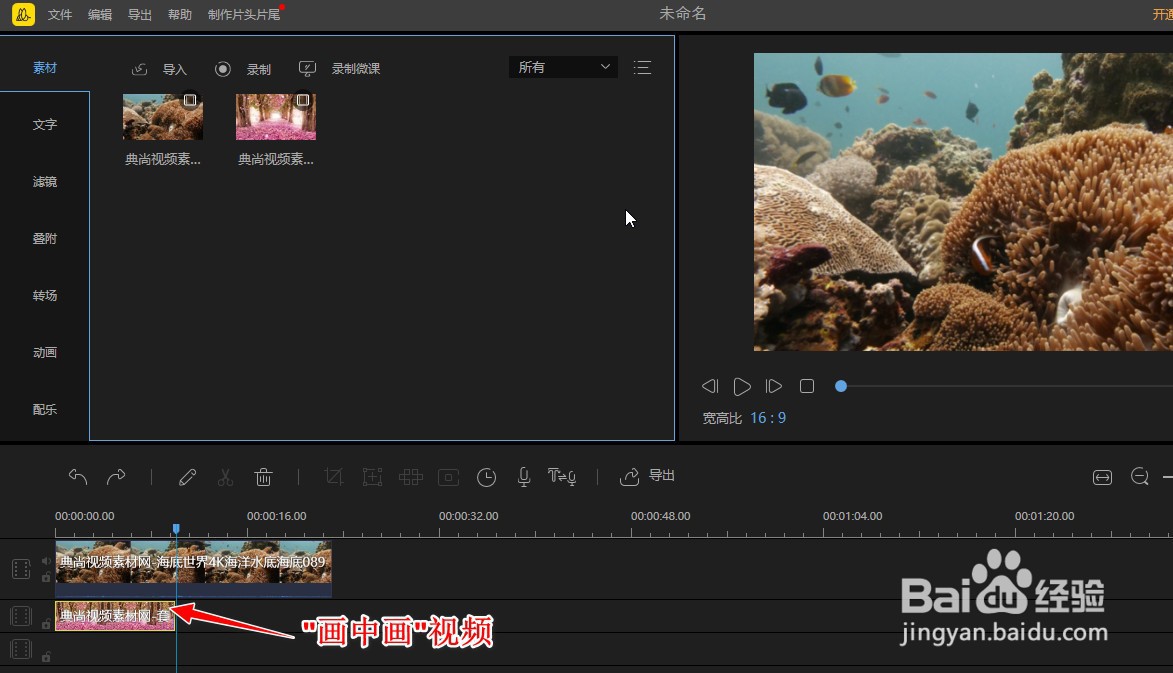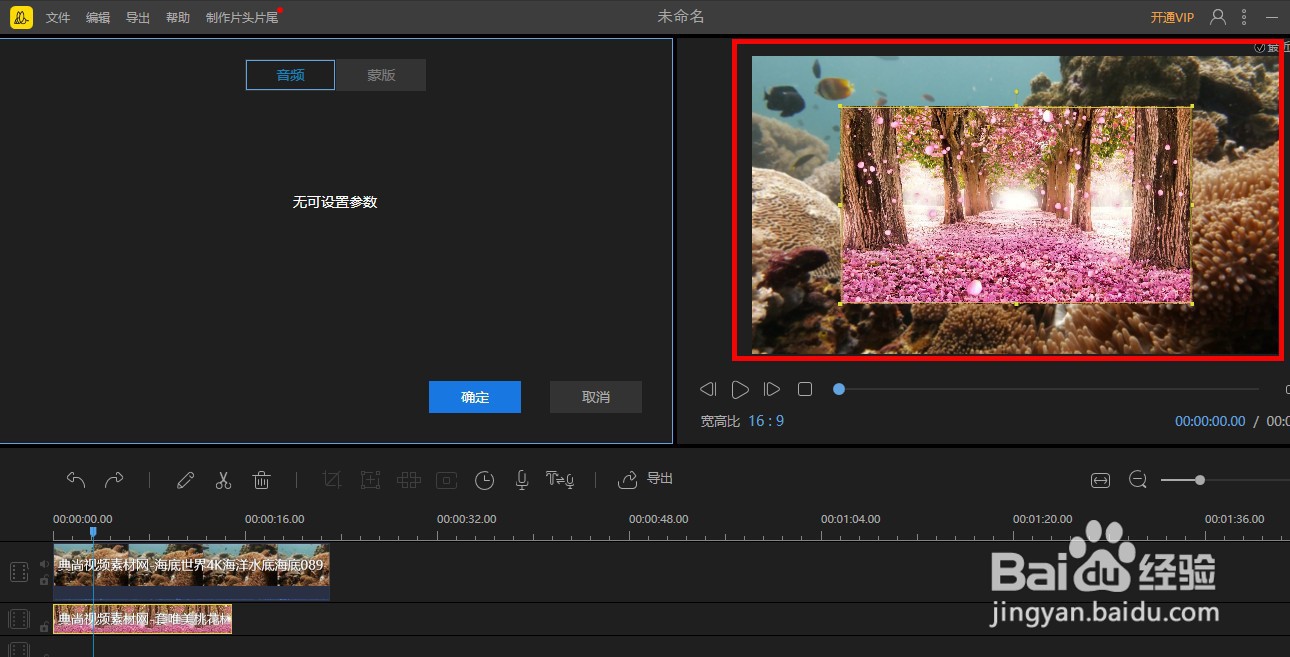如何制作视频的画中画特效炫酷效果
1、打开"蜜蜂剪辑"工具软件。
2、进入到软件主界面,选择"导入"->"导入文件"菜单。
3、选择并导入两个视频文件到软件中。
4、点击其中一个视频右下角的"+"符号。
5、添加该视频到视频轨道编辑区,该视频作为主视频。
6、再用鼠标拖动另一个视频到"画中画"视频轨道编辑区。
7、完成该视频插入到"画中画"的视频轨道编辑区。
8、用鼠标双击"画中画"视频,即可自动将视频插入到主视频中。
9、播放主视频,观看主视频中添加的"画中画"特效。
声明:本网站引用、摘录或转载内容仅供网站访问者交流或参考,不代表本站立场,如存在版权或非法内容,请联系站长删除,联系邮箱:site.kefu@qq.com。